- โปรแกรมฟรี EaseUS
- Data Recovery Wizard Free
- Todo Backup Free
- Partition Master Free
หน้าสารบัญ
อัปเดตเมื่อ Jul 09, 2025
อย่าลืมสำรองไฟล์ USB ที่มีค่าไว้เสมอ ก่อนที่จะฟอร์แมตเป็น NTFS ทำตามคำแนะนำด้านล่าง แล้วเรียนรู้ว่าเหตุใดคุณจึงฟอร์แมต USB เป็น NTFS ไม่ได้ และคุณจะค้นหาวิธีแก้ไขเพื่อฟอร์แมต USB เป็น NTFS ได้อย่างไร
ข้อผิดพลาด: ไม่สามารถฟอร์แมต USB เป็น NTFS ได้
ทำไมเราจึงไม่สามารถฟอร์แมต USB เป็น NTFS ได้? อย่ากังวลหากคุณไม่สามารถฟอร์แมต USB เป็น NTFS บนคอมพิวเตอร์ที่ใช้ Windows ได้ ต่อไปนี้คือรายการสาเหตุและเหตุผลที่คุณไม่สามารถฟอร์แมต USB เป็น NTFS ได้:
- ความเสียหายทางกายภาพต่อ USB
- การติดไวรัสหรือมัลแวร์
- การมี เซกเตอร์เสีย บน USB
- USB ถูกล็อคหรือป้องกันการเขียน
- ระบบปฏิบัติการปัจจุบันไม่รองรับ NTFS
- USB มีข้อผิดพลาดของระบบไฟล์ เสียหาย หรือกลายเป็นข้อมูลดิบ
- รูปแบบไฟล์ USB ไม่ได้รับการรองรับหรือเข้ากันไม่ได้กับ Windows
แก้ไข "ไม่สามารถฟอร์แมต USB เป็น NTFS" บน Windows ด้วยคำแนะนำทีละขั้นตอน
ขั้นแรก ให้สำรองข้อมูลของคุณ รายการวิธีการต่อไปนี้จะมีประโยชน์ในการฟอร์แมต USB เป็น NTFS:
- วิธีที่ 1 ฟอร์แมต USB เป็น NTFS ด้วยซอฟต์แวร์ EaseUS USB Formatter
- วิธีที่ 2: ล้างไวรัส/มัลแวร์และฟอร์แมต USB เป็น NTFS ในการจัดการดิสก์
- วิธีที่ 3 เรียกใช้ CHKDSK และฟอร์แมต USB เป็น NTFS ใน CMD
- วิธีที่ 4 ฟอร์แมต USB ที่ป้องกันการเขียนเป็น NTFS
วิธีที่ 1 ฟอร์แมต USB เป็น NTFS ด้วยซอฟต์แวร์ EaseUS USB Formatter
ขอแนะนำ Easeus Partition Master Free สำหรับฟอร์แมต USB เป็น NTFS เป็นเครื่องมือจัดการดิสก์และพาร์ติชั่นสำหรับ Windows ที่ใช้งานง่ายและฟรี
EaseUS Partition Master สามารถจดจำและฟอร์แมต USB ที่ไม่ได้รับการสนับสนุน ไม่สามารถเข้าถึงได้ และ RAW เป็น NTFS ได้ ทำตามขั้นตอนโดยละเอียด:
ขั้นตอนที่ 1. เลือกไดรฟ์ USB ที่จะฟอร์แมต
เชื่อมต่อไดรฟ์ USB หรือแฟลชไดรฟ์เข้ากับคอมพิวเตอร์ของคุณ ดาวน์โหลดและเปิดซอฟต์แวร์พาร์ติชั่น EaseUS คลิกขวาที่ไดรฟ์ USB ที่คุณต้องการฟอร์แมต และเลือก "ฟอร์แมต"
ขั้นตอนที่ 2. ตั้งค่าไดรฟ์และระบบไฟล์บน USB
กำหนดป้ายพาร์ติชันใหม่ ระบบไฟล์ (NTFS/FAT32/EXT2/EXT3/EXT4/exFAT) และขนาดคลัสเตอร์ให้กับพาร์ติชันที่เลือก จากนั้นคลิก "ตกลง"
ขั้นตอนที่ 3. ทำเครื่องหมาย "ใช่" เพื่อยืนยันการฟอร์แมต USB
คลิก "ใช่" หากคุณเห็นหน้าต่างคำเตือน หากคุณมีข้อมูลสำคัญ โปรดสำรองข้อมูลไว้ล่วงหน้า
ขั้นตอนที่ 4. นำการเปลี่ยนแปลงไปใช้
คลิกปุ่ม "Execute 1 Task(s)" ก่อน จากนั้นคลิก "Apply" เพื่อฟอร์แมตไดรฟ์ USB
วิธีที่ 2: ล้างไวรัส/มัลแวร์และฟอร์แมต USB เป็น NTFS ในการจัดการดิสก์
การสำรองข้อมูลหรือถ่ายโอนข้อมูลไปยังคอมพิวเตอร์สามารถทำได้ง่ายๆ โดยใช้แฟลชไดรฟ์ USB ขนาดเล็ก แฟลชไดรฟ์ USB มักถูกใช้ร่วมกันในคอมพิวเตอร์หลายเครื่อง ทำให้ติดไวรัสได้ง่าย โปรแกรมป้องกันไวรัสที่เชื่อถือได้สามารถกำจัดมัลแวร์หรือไวรัสได้
#1: การกำจัดไวรัส / มัลแวร์
เพื่อทำความสะอาดไวรัส/มัลแวร์ ให้ทำตามขั้นตอนต่อไปนี้:
ขั้นตอนที่ 1 ขั้น แรก ให้พิมพ์ Window Security ในกล่องค้นหาทางด้านขวาของโลโก้ Windows บนหน้าจอคอมพิวเตอร์ของคุณ
ขั้นตอนที่ 2. คลิก " การป้องกันไวรัสและภัยคุกคาม" ตอนนี้คุณจะพบ " ตัวเลือกการสแกน" ภายใต้ " ภัยคุกคามปัจจุบัน" ซึ่งจะมีตัวเลือกการสแกนที่แตกต่างกันสี่แบบ
ขั้นตอนที่ 3 หากคุณกำลังทำสิ่งนี้เป็นครั้งแรกและต้องการตรวจสอบทุกอย่าง ให้เลือก " ตัวเลือกการสแกนแบบเต็ม" เลือกปุ่มตัวเลือกถัดจาก " การสแกนแบบเต็ม" และคลิกปุ่ม " สแกนทันที"
ขั้นตอนที่ 4 การกดปุ่มนี้จะเป็นการสแกนระบบทั้งหมด และหน้าต่างความปลอดภัยจะแสดงแถบความคืบหน้าพร้อมผลลัพธ์ หากทุกอย่างเป็นไปด้วยดี คุณจะเห็นข้อความ " ไม่มีภัยคุกคามในปัจจุบัน"
ขั้นตอนที่ 5 หาก Microsoft Defender ตรวจพบภัยคุกคาม คุณจะได้รับการแจ้งเตือนพร้อมข้อความ " พบ ภัยคุกคาม" พร้อมรายการไฟล์ที่ติดไวรัส หากต้องการลบภัยคุกคามออกจากคอมพิวเตอร์ของคุณ คุณต้องคลิกปุ่ม " เริ่มการดำเนินการ" จากนั้น Microsoft Defender จะลบภัยคุกคามเหล่านั้น
ตอนนี้ให้ตรวจสอบว่า Windows มีวิธีแก้ไขปัญหา "ไม่สามารถฟอร์แมต USB" หรือไม่
#2: ฟอร์แมต USB เป็น NTFS ในการจัดการดิสก์
การจัดการดิสก์บนคอมพิวเตอร์ที่ใช้ Windows เป็นเครื่องมืออีกตัวหนึ่งสำหรับการจัดการดิสก์และพาร์ติชั่น การจัดการดิสก์สามารถสร้างไดรฟ์ใหม่บนดิสก์แบบถอดได้ซึ่ง Windows ไม่สามารถฟอร์แมตได้อย่างง่ายดาย ขั้นตอนต่างๆ มีดังต่อไปนี้:
ขั้นตอนที่ 1. คลิกขวาที่ " This PC" จากนั้นเลือก Manage และคลิกที่ Disk Management เพื่อดำเนินการต่อ
ขั้นตอนที่ 2 เลือกฮาร์ดไดรฟ์ภายนอกหรือ USB ของคุณแล้วคลิกขวาที่มัน
ขั้นตอนที่ 3 เลือกตัวเลือก "ฟอร์แมต" และเลือกตัวเลือก "ดำเนินการฟอร์แมตด่วน"
ขั้นตอนที่ 4. เลือกรูปแบบไฟล์ที่ถูกต้อง จากนั้นคลิก "ตกลง"

ตอนนี้ปัญหาได้รับการแก้ไขแล้ว
วิธีที่ 3 เรียกใช้ CHKDSK และฟอร์แมต USB เป็น NTFS ใน CMD
"CHKDSK" หรือ Check Disk เป็นเครื่องมือระบบหรือยูทิลิตี้ที่มีอยู่ในระบบปฏิบัติการ Windows ที่สามารถสแกนฮาร์ดไดรฟ์เพื่อหาข้อผิดพลาดของระบบไฟล์ การเรียกใช้ยูทิลิตี้ CHKDSK จะช่วยตรวจสอบและซ่อมแซมข้อผิดพลาดของฮาร์ดไดรฟ์และจัดระเบียบข้อมูลระบบ
#1: เรียกใช้ CHKDSK ด้วยพรอมต์คำสั่ง
Command Prompt สามารถเรียกใช้ CHKDSK ได้ ขั้นตอนที่กล่าวถึงด้านล่างนี้จะบอกคุณถึงวิธีการเรียกใช้ CHKDSK จาก Command Prompt บน Windows:
ขั้นตอนที่ 1. พิมพ์ cmd ในแถบค้นหา เมนู Start คลิกขวาที่ Command Prompt จากนั้นคลิก Run as administrator
ขั้นตอนที่ 2 พิมพ์ " chkdsk" แล้วกด Enter CHKDSK จะสแกนหาข้อผิดพลาดของไดรฟ์และแจ้งให้คุณทราบว่าพบข้อผิดพลาดใดที่คุณควรซ่อมแซม แต่จะไม่พยายามแก้ไขหากไม่มีคำสั่ง
#2: ฟอร์แมต USB โดยใช้ CMD (พร้อมท์คำสั่ง)
บางครั้ง USB อาจเสียหายหรือไม่สามารถเข้าถึงได้เนื่องจาก RAW หรือระบบไฟล์ที่ไม่ถูกต้อง เซกเตอร์เสีย หรือข้อผิดพลาดอื่นๆ การฟอร์แมต USB โดยใช้ CMD เป็นวิธีแก้ไขปัญหาเหล่านี้ได้อย่างรวดเร็ว
ต่อไปนี้เป็นแนวทางเพิ่มเติมสองข้อที่ช่วยในการฟอร์แมตแฟลชไดรฟ์ USB จากพรอมต์คำสั่ง
ตัวเลือกที่ 1: ฟอร์แมต USB ใน Windows 11/10
ขั้นตอนที่ 1. เชื่อมต่อ USB เข้ากับพีซีของคุณและกดปุ่ม Windows + R
ขั้นตอนที่ 2. ขั้น แรกให้พิมพ์ cmd ในกล่องค้นหาและคลิก Enter เพื่อเปิด Command Prompt
ขั้นตอนที่ 3. ตอนนี้พิมพ์บรรทัดคำสั่งดังต่อไปนี้และกด Enter หลังจากเพิ่มแต่ละรายการแล้ว
- ดิสพาร์ต
- รายการดิสก์
- เลือกหมายเลขดิสก์ (ใส่หมายเลขไดรฟ์ USB ของคุณ)
- รายการปริมาณ
- เลือกหมายเลขระดับเสียง (ใส่หมายเลขระดับเสียงแฟลชไดรฟ์ USB ของคุณ)
- จัดรูปแบบ fs=ntfs อย่างรวดเร็ว (NTFS สามารถถูกแทนที่ด้วย FAT32 หรือ exFAT ได้)
- ทางออก

CMD ยังช่วยแก้ไขข้อผิดพลาด Windows ไม่สามารถทำการฟอร์แมตได้ ในฮาร์ดไดรฟ์ USB หรืออุปกรณ์เก็บข้อมูลอื่นๆ ของคอมพิวเตอร์ของคุณ
ตัวเลือกที่ 2: ฟอร์แมตแฟลชไดรฟ์ USB ใน Windows 8/7
หากคอมพิวเตอร์ของคุณใช้ระบบ Windows 8/7 คุณสามารถฟอร์แมต USB ได้โดยใช้พรอมต์คำสั่งโดยทำตามขั้นตอนที่กล่าวถึงที่นี่:
ขั้นตอนที่ 1. เชื่อมต่อไดรฟ์ USB ของคุณเข้ากับคอมพิวเตอร์
ขั้นตอนที่ 2 เปิด File Explorer และจดจำอักษรไดรฟ์ของไดรฟ์ USB ของคุณ
ขั้นตอนที่ 3 ไปที่แถบค้นหาจากแถบงานและพิมพ์ cmd เมื่อมันปรากฏขึ้นให้คลิกขวาที่ Command Prompt และเลือก "เรียกใช้ในฐานะผู้ดูแลระบบ"
ขั้นตอนที่ 4. พิมพ์คำสั่งต่อไปนี้ทีละบรรทัดและกด Enter ทุกครั้ง:
- ฟอร์แมต /FS:NTFS J (คุณแทนที่ J ด้วยอักษรไดรฟ์ของ USB ของคุณ)
- ทางออก
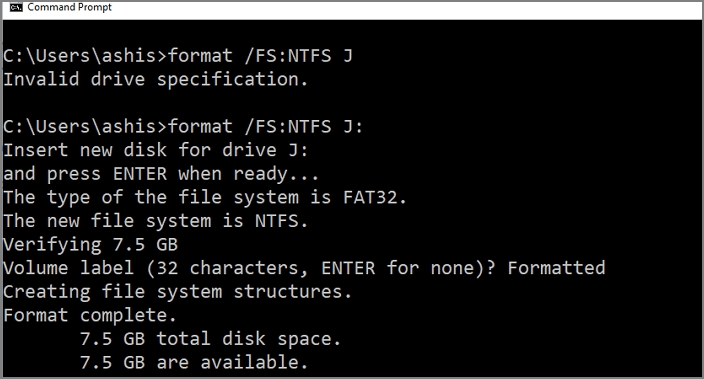
หากคุณต้องการทราบข้อมูลรายละเอียดเพิ่มเติมเกี่ยวกับรูปแบบ USB โดยใช้ CMD โปรดคลิกลิงก์ต่อไปนี้เพื่อตรวจสอบ:
วิธีที่ 4 ฟอร์แมต USB ที่ป้องกันการเขียนเป็น NTFS
EaseUS Partition Master มีฟีเจอร์ลบการป้องกันการเขียน ซึ่งช่วยให้ผู้ใช้สามารถฟอร์แมต USB ที่ป้องกันการเขียนได้อย่างง่ายดาย ทำตามขั้นตอนโดยละเอียดดังต่อไปนี้:
ขั้นตอนที่ 1. ดาวน์โหลดและติดตั้ง EaseUS Partition Master ไปที่ส่วน Toolkit และคลิก "การป้องกันการเขียน"

ขั้นตอนที่ 2 เลือก USB ที่ได้รับการป้องกันการเขียน ดิสก์ USB ภายนอก หรือการ์ด SD แล้วคลิก "ปิดใช้งาน"

คุณอาจชอบ: นอกเหนือจากการแทนที่ CMD เพื่อฟอร์แมตไดรฟ์ USB แล้ว EaseUS Partition Master ยังเป็น เครื่องมือฟอร์แมตฮาร์ดไดรฟ์ ที่ยอดเยี่ยมซึ่งคุณสามารถนำไปใช้เพื่อฟอร์แมตและตั้งค่าอุปกรณ์จัดเก็บข้อมูลประเภทใดก็ได้สำหรับวัตถุประสงค์ต่าง ๆ ดังที่แสดงไว้ด้านล่างนี้
เคล็ดลับโบนัส: วิธีการฟอร์แมต USB เป็น NTFS สำหรับ Windows 7
ใน Windows 7 บางครั้งผู้คนไม่สามารถฟอร์แมต USB เป็น NTFS ได้เนื่องจาก Windows มีตัวเลือกในการฟอร์แมต USB เป็น FAT หรือ FAT32 แต่ไม่ใช่กับ NTFS
ต่อไปนี้เป็นขั้นตอนที่กล่าวถึงเกี่ยวกับวิธีการฟอร์แมต USB เป็น NTFS บน Windows 7:
Windows สามารถฟอร์แมตแฟลชไดรฟ์ USB ได้เฉพาะระบบไฟล์ FAT หรือ FAT32 เท่านั้น แต่ไม่สามารถใช้กับ NTFS (New Technology File System) ได้ เนื่องจากการใช้ NTFS ในกรณีนี้มีข้อเสียบางประการ ประการแรก ความเร็วในการบันทึกลงในแฟลชไดรฟ์จะลดลง (แต่ความเร็วในการอ่านข้อมูลจากไดรฟ์จะเท่าเดิม) และคุณต้องระมัดระวังมากขึ้นในการถอดแฟลชไดรฟ์ USB ออกอย่างปลอดภัยและถาวร
อย่างไรก็ตาม คุณยังสามารถฟอร์แมตแฟลชไดรฟ์ในรูปแบบ NTFS ได้ โดยทำตามขั้นตอนต่อไปนี้
ขั้นตอนที่ 1. คุณสามารถเสียบแฟลชไดรฟ์ USB เข้ากับพอร์ต USB ได้
ขั้นตอนที่ 2. คลิกเริ่มและพิมพ์ devmgmt. msc ในกล่องค้นหาและกด Enter
ขั้นตอนที่ 3 ค้นหาไดรฟ์ดิสก์และขยายออกไป
ขั้นตอนที่ 4 ค้นหาแฟลชไดรฟ์ USB ที่คุณต้องการฟอร์แมต จากนั้นดับเบิลคลิก กล่องโต้ตอบ Properties จะเปิดขึ้น
ขั้นตอนที่ 5. คลิกแท็บ นโยบาย
ขั้นตอนที่ 6 ตามค่าเริ่มต้น ตัวเลือก เพิ่มประสิทธิภาพสำหรับการลบอย่างรวดเร็ว จะถูกเลือกไว้ ให้สลับไปที่ เพิ่มประสิทธิภาพเพื่อประสิทธิภาพการทำงาน แล้วกด ตกลง
ขั้นตอนที่ 7 ตอนนี้เปิดคอมพิวเตอร์—คลิกขวาที่แฟลชไดรฟ์ USB และเลือกฟอร์แมต กล่องโต้ตอบฟอร์แมตจะปรากฏขึ้น
ขั้นตอนที่ 8 เลือก NTFS ในช่องระบบไฟล์ จากนั้นกดเริ่มและรอจนกว่ากระบวนการจะเสร็จสมบูรณ์
ตอนนี้แฟลชไดรฟ์ USB ของคุณได้รับการฟอร์แมตด้วยรูปแบบ NTFS แล้ว
คำตัดสินขั้นสุดท้าย
ก่อนดำเนินการใดๆ เพื่อแก้ไขข้อผิดพลาด " ไม่สามารถฟอร์แมต USB เป็น NTFS" โปรดจำไว้ว่าต้องสำรองข้อมูลของคุณไว้ก่อน อาจมีสาเหตุบางประการที่ทำให้คุณไม่สามารถฟอร์แมต USB เป็น NTFS บนคอมพิวเตอร์ Windows ได้ เช่น ไดรฟ์ USB ของคุณได้รับความเสียหายทางกายภาพ ไวรัสหรือมัลแวร์ เป็นต้น ใช้ EaseUS Partition Master เป็นเครื่องมือฟอร์แมต USB ที่เชื่อถือได้เพื่อฟอร์แมตไดรฟ์ USB เป็น NTFS ด้วยการคลิกง่ายๆ
คำถามที่พบบ่อยเกี่ยวกับข้อผิดพลาด "ไม่สามารถฟอร์แมต USB เป็น NTFS" ใน Windows
1. วิธีการเปลี่ยนรูปแบบแฟลชไดรฟ์จาก FAT32 เป็น NTFS?
กด " Windows+R" ก่อน แล้วพิมพ์ " diskmgmt.msc" จากนั้นคลิก Enter เพื่อแสดง Disk management จากนั้นคลิกขวาที่พาร์ติชันที่คุณต้องการเปลี่ยน แล้วเลือก " Format" จากนั้นระบุชื่อไดรฟ์และเลือกระบบไฟล์ " NTFS" จากนั้น " default" ขนาดหน่วยจัดสรร และทำเครื่องหมายที่ "Perform a quick format" จากนั้นคลิก "OK"
2. ฉันสามารถฟอร์แมตแฟลชไดรฟ์ USB เป็น NTFS ได้หรือไม่?
ขั้นแรก ให้คลิกขวา ที่ไดรฟ์ USB จากเมนูแบบผุดขึ้น ให้คลิกที่ " ฟอร์แมต" ในเมนูแบบเลื่อนลงของระบบไฟล์ ให้เลือก " NTFS" จากนั้นคลิกปุ่ม " เริ่ม" และรอจนกว่าจะเสร็จสิ้น
3. USB ควรเป็น FAT32 หรือ NTFS จึงจะบูตได้?
หากต้องสร้างไดรฟ์กู้คืน ไดรฟ์ USB ควรได้รับการฟอร์แมตเป็น FAT32 และหากคุณต้องการใช้ USB เป็นสื่อจัดเก็บข้อมูล คุณสามารถสร้างคีย์ USB ที่สามารถบูตได้ในรูปแบบ NTFS ได้
4. เหตุใดฉันจึงไม่สามารถฟอร์แมต USB ได้?
อาจมีสาเหตุดังต่อไปนี้:
ไวรัสหรือมัลแวร์ เซกเตอร์เสียบนไดรฟ์ USB ความเสียหายทางกายภาพกับไดรฟ์ USB และไดรฟ์ USB ที่ได้รับการป้องกันการเขียน
เราสามารถช่วยคุณได้อย่างไร?
บทความที่เกี่ยวข้อง
-
ฉันจะโคลน HDD ไปยัง SSD ใน Windows 11 และทำให้สามารถบูตได้อย่างไร คู่มือฉบับสมบูรณ์ปี 2024
![author icon]() Suchat/2025/07/09
Suchat/2025/07/09 -
คู่มือ | วิธีฟอร์แมตฮาร์ดไดรฟ์จาก USB ด้วยเครื่องมือฟอร์แมต
![author icon]() Suchat/2025/07/09
Suchat/2025/07/09 -
ดาวน์โหลด HP USB Disk Storage Format Tool พกพาฟรี 🔎
![author icon]() Suchat/2025/07/09
Suchat/2025/07/09 -
3 วิธีที่เชื่อถือได้ในการล้าง SSD บน Windows 11
![author icon]() Suchat/2025/07/09
Suchat/2025/07/09
EaseUS Partition Master

จัดการพาร์ติชั่นและเพิ่มประสิทธิภาพดิสก์อย่างมีประสิทธิภาพ
